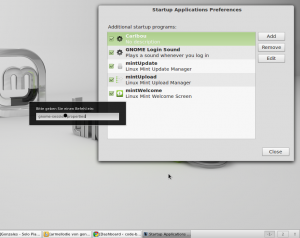Anleitung: Ubuntu auf einem Samsung Galaxy S2 installieren
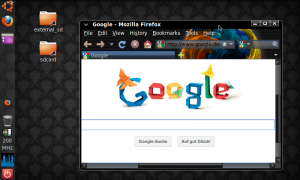 Heute gibt es mal wieder einen Artikel zum Thema Android. Genauer gesagt geht es darum, wie ihr Ubuntu (Linux) parallel zu Android auf eurem Smartphone oder Tablet laufen lassen könnt. Darüber hatte ich auch bereits schon einmal gebloggt.
Heute gibt es mal wieder einen Artikel zum Thema Android. Genauer gesagt geht es darum, wie ihr Ubuntu (Linux) parallel zu Android auf eurem Smartphone oder Tablet laufen lassen könnt. Darüber hatte ich auch bereits schon einmal gebloggt.
Heute jedoch möchte ich das ganze Mal Schritt-für-Schritt (anhand einer etwas anderen Methode) erklären.
Der Titel dieses Artikels ist genau genommen auch nicht ganz korrekt, denn wir werden das Ubuntu nicht installieren, sondern in einer Form von Livesystem laufen lassen – doch kommen wir zur Sache. Ich nutze für das Vorhaben mein Galaxy S2. Ob es auch mit anderen Smartphones klappt, konnte ich nicht testen, würde mich aber über Kommentare eurerseits freuen, falls ihr es ausprobiert.
Für unser Vorhaben benötigen wir folgende Dinge/Voraussetzungen:
Android basiertes Smartphone mit Root
Android Terminal Emulator (kostenlos im Market erhältlich)
android-vnc-viewer (kostenlos im […]
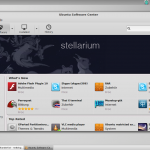 Linux Mint an sich ist schön und gut. Aber die mitgelieferte Softwareverwaltung ist zugegeben nicht ganz mein Fall. Ich persönlich finde sie ziemlich träge vom Ansprechverhalten (lange Ladezeiten) und ein Augenschmaus ist sie zudem auch nicht gerade. Da sagt mir Ubuntus Software Center doch wesentlich mehr zu. Und genau deshalb möchte ich euch heute kurz zeigen, wie man Ubuntus Software Center unter Linux Mint zum laufen bringt.
Linux Mint an sich ist schön und gut. Aber die mitgelieferte Softwareverwaltung ist zugegeben nicht ganz mein Fall. Ich persönlich finde sie ziemlich träge vom Ansprechverhalten (lange Ladezeiten) und ein Augenschmaus ist sie zudem auch nicht gerade. Da sagt mir Ubuntus Software Center doch wesentlich mehr zu. Und genau deshalb möchte ich euch heute kurz zeigen, wie man Ubuntus Software Center unter Linux Mint zum laufen bringt.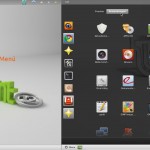 Mittlerweile nutze ich Linux Mint schon einige Wochen und bin zwischendurch natürlich immer wieder auf das ein oder andere Hindernis gestoßen. Eines davon ist zum Beispiel die Tatsache, dass manche Programme, die über die Shell installiert werden, nur im Gnomemenü, aber nicht im Linux Mint Startmenü auftauchen. Wie man das beheben kann, möchte ich euch heute zeigen. (Wer den Unterschied zwischen Gnomemenü und Linux Mint Startmenü nicht kennt, sollte einfach mal auf das kleine Bildchen oben-links im Artikel klicken.)
Mittlerweile nutze ich Linux Mint schon einige Wochen und bin zwischendurch natürlich immer wieder auf das ein oder andere Hindernis gestoßen. Eines davon ist zum Beispiel die Tatsache, dass manche Programme, die über die Shell installiert werden, nur im Gnomemenü, aber nicht im Linux Mint Startmenü auftauchen. Wie man das beheben kann, möchte ich euch heute zeigen. (Wer den Unterschied zwischen Gnomemenü und Linux Mint Startmenü nicht kennt, sollte einfach mal auf das kleine Bildchen oben-links im Artikel klicken.)